ppt2010如何停止自动播放
发布时间:2016-12-24 19:34
相关话题
怎么在ppt2010中设置停止自动播放呢?下面小编就为你提供ppt2010如何停止自动播放的方法啦!
ppt2010停止自动播放的方法:
.
首先,准备好一份ppt文档。这里,我们以Microsoft Office PowerPoint 2013为例进行演示。

Microsoft Office PowerPoint 2013的工具栏如图所示。在这里,我们主要用到的是“切换”和“放灯片放映”两个选项卡下的内容。

选中“切换”选项卡,在右侧可以看到“换片方式”。这里,有两种换片方式:一是单击鼠标时进行换片,用于手动换片;二是设置自动换片时间,用于自动播放。在这里,我们把换片方式统一改为“单击鼠标时”。

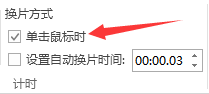
“切换”中的“换片方式”是针对每一张幻灯片而言的,因此,需要把所有幻灯片的换片方式都改成“单击鼠标时”。
改好之后,切换到“幻灯片放映”选项卡,选择该选项卡下的“设置幻灯片放映”。

将其中的“换片方式”改为“手动”,并点击“确定”保存修改。
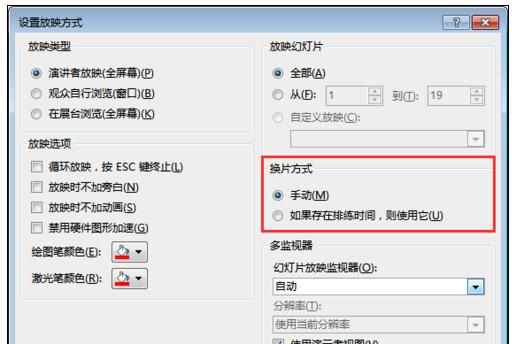
以上操作完成后,保存幻灯片,在重新放映。这时,ppt的自动播放就已经取消了。通过鼠标单击或者鼠标滚轮,可以手动控制幻灯片的播放。

ppt2010如何停止自动播放的评论条评论